Анимация персонажей в 3ds max
Использование экземпляра
В 3ds max есть несколько способов использования экземплярного изображения. Вы можете поместить одно из них на фон, отобразить на плоскость на экране или же вывести его с помощью пиктограммы
Asset Browser (Обозреватель ресурсов), которая доступна на панели команд
Utilities (Утилиты), - рис. 1.7.
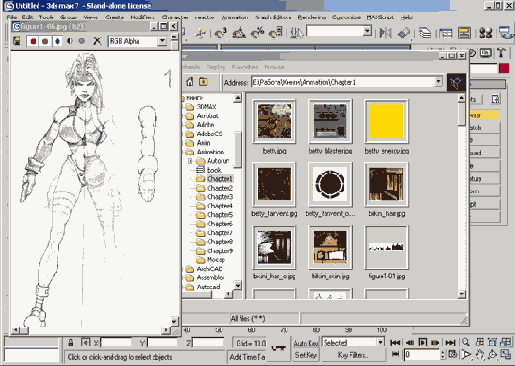
Рис. 1.7. С помощью модуля Asset Browser в 3ds max можно просмотреть изображения из любой папки
Просматривать экземпляр с помощью модуля Asset Browser удобно потому, что во время построения можно видеть и сетку, и изображение, которое является ее основой. Однако лучший способ применения экземплярных
изображений - это преобразование их в трехмерный контур. Для этого перенесите в 3ds max изображение как фоновое изображение окна проекции. Затем с помощью инструмента
Line (Линия) очертите контуры изображения и создайте трехмерную версию экземплярного рисунка или картинки. Заметьте, что, прежде чем переносить рисунок в 3ds max, нужно его подготовить: затените его и измените его размер в Photoshop или в любой другой программе-редакторе двумерных изображений (рис. 1.8).
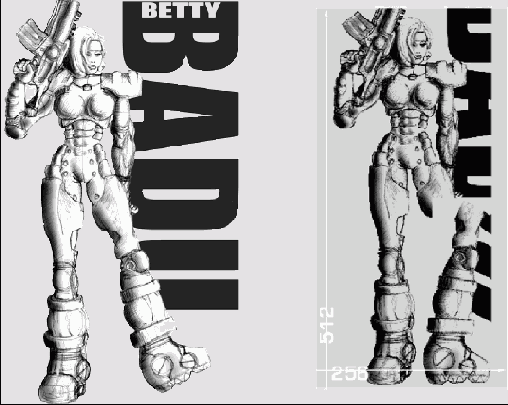
Рис. 1.8. Подготовьте экземпляр прежде, чем переносить его в 3ds max как фоновое изображение
На рис. 1.8 можно увидеть, что исходный набросок Betty затемнили, ногу переместили так, чтобы моделлер мог получить наилучшее представление, а размер изображения был изменен с целью установить пропорции 2:1 (в данном случае 512x256 пикселей). Эти дополнительные шаги гарантируют, что после переноса изображения на фон 3ds max и отображения его с помощью видеокарты с аппаратным ускорением точность изображения будет наивысшей.
Перенесите изображение на фон: откройте выпадающее меню Views (Виды) и щелкните по пункту
Viewport Background (или просто нажмите сочетание клавиш Alt+B). Загрузите экземпляр, щелкнув по кнопке
Files в верхней части окна Viewport Background (Фон окна проекции)
и отыскав соответствующий файл с изображением. Когда файл загрузится, убедитесь, что опции переключателя
Match Bitmap (Подгонка под растровое изображение) - Display Background (Отображать фон) и Lock Zoom/ Pan (Закрепить масштабирование/панорамирование) - отмечены флажком (рис. 1.9).
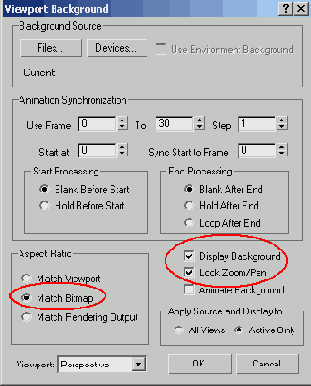
Рис. 1.9. В 3ds max очень легко перенести изображение на фон окна проекции
Щелкните по кнопке ОК - и изображение с правильными пропорциями и с фиксированным размером по отношению к элементам управления окна появится на фоне окна проекции. Если в окне проекции отображается координатная сетка, а вы хотите лучше рассмотреть изображение, выключите сетку. Это можно сделать, нажав на клавишу G.
Если по каким-то причинам изображение не появилось, когда вы пытались перенести его на фон окна проекции, вернитесь в меню
Views и щелкните по пункту Update Background Image (Обновить фоновое изображение) или нажмите сочетание клавиш
Alt+Shift+Ctrl+B (рис. 1.10).
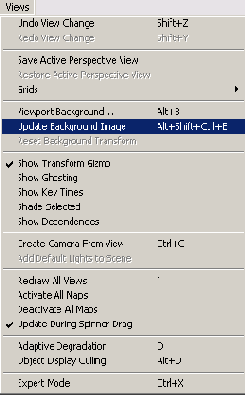
Рис. 1.10
Иногда, чтобы показать фоновое изображение,
нужно приложить немного усилий
Когда фоновое изображение перенесено в 3ds max, очертите его контуры инструментом
Line, который находится на панели Create | Shapes (Создать | Формы). Убедитесь, что напротив опции Start New Shape
(Начать новую форму) нет флажка, иначе вы создадите букет отдельных линий (рис. 1.11).
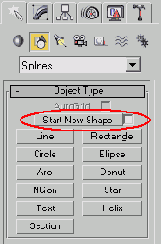
Рис. 1.11
Чтобы в дальнейшем не соединять линии в одну форму,
снимите флажок с опции Start New Shape
Создавая линию, не задумывайтесь о ее сложности: она будет использоваться лишь в качестве экземпляра.
Если вы нажмете на клавишу I, изображение будет выровнено по центру где бы ни находился курсор. При очерчивании контура это позволит вы создать непрерывные линии, не щелкая правой кнопкой мыши и не прокручивая вид, чтобы попасть в нужную область.
После того как контур изображения нарисован, выключите фоновое изображение, дайте линии название
Guide (Направляющая) и используйте полученную форму в качестве вспомогательной для создания модели в любом виде (рис. 1.12).
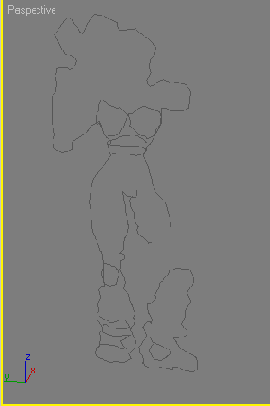
Рис. 1.12. Трехмерный контур экземплярного наброска поможет вам при создании модели в любом виде
Лучший способ детально проследить свою работу - это нажимать клавишу W при моделировании в одном демонстрационном окне. Вы даже можете убрать командную панель, нажав на клавишу 3, чтобы освободить больше места1". А если вы считаете себя смельчаком, нажмите сочетание клавиш Ctrl+X - и все меню, кроме самой верхней строки, исчезнут.
Если экземплярные изображения сохранены на жестком диске компьютера, то перенести их в 3ds max не составит труда. Однако, если эти изображения не были созданы в графической программе или программе для рисования, такой как Photoshop, вам понадобится приличный планшетный
сканер, чтобы перенести цифровую копию в 3ds max (цена на качественные сканеры падает, поэтому приобретение его с годами окупится). Использование экземпляра независимо от того, как вы перенесли его в 3ds max, всегда приводит к более цельному и точному следованию дизайну. Таков первый шаг к созданию и поддержанию формы. После того как вы завершите работу с экземпляром, можно переходить к моделированию.